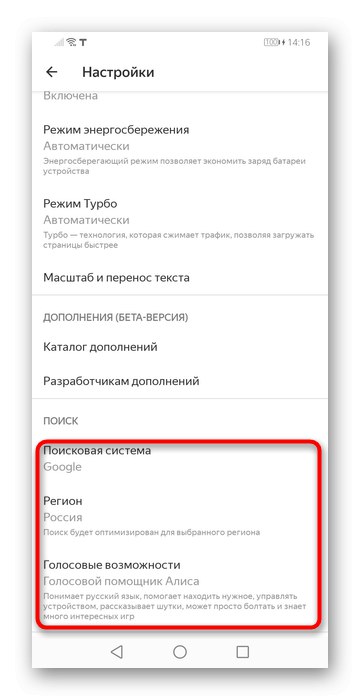Prehliadač Yandex pre PC
Ihneď po inštalácii Prehliadač Yandex Výsledková tabuľa, ktorá slúži ako nová karta, vyzerá preťažene, takže niektorí ľudia chcú odtiaľ odstrániť všetko nepotrebné. Na druhej strane dlhodobí používatelia môžu chcieť povoliť nové funkcie, ale nevedia, ako na to alebo čo je všeobecne dostupné. Novo nainštalovaný prehliadač teraz vyzerá takto:
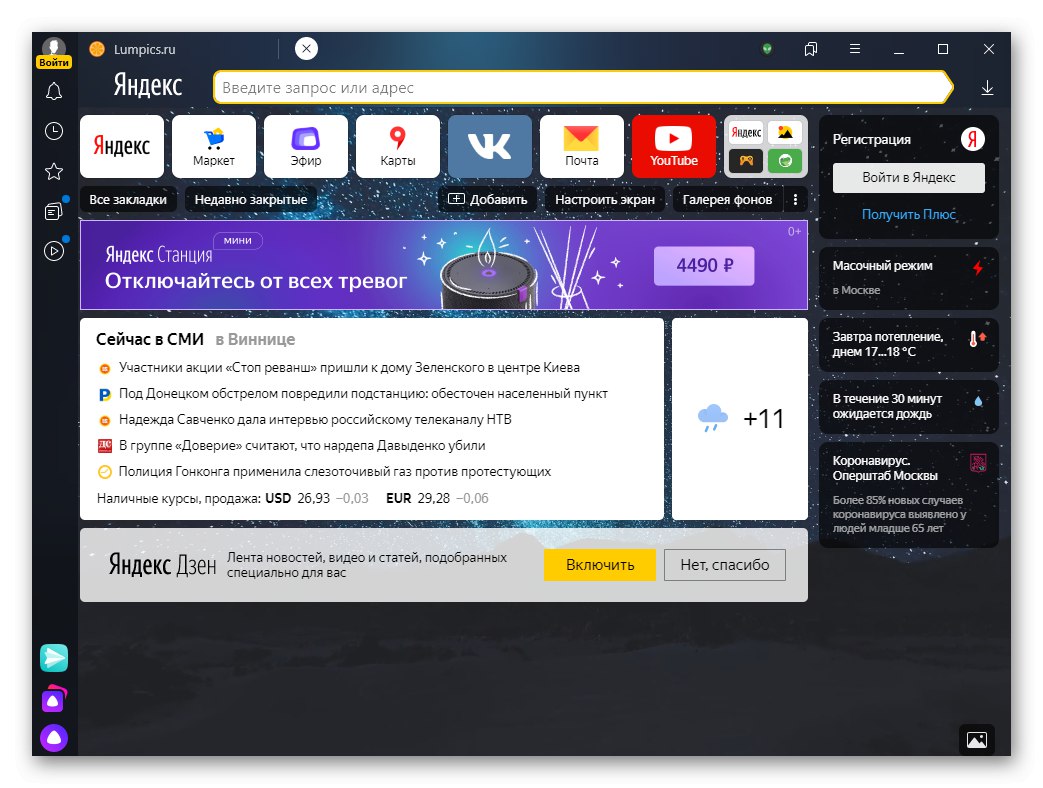
Poďme sa postupne pozrieť na všetko, čo je teraz k dispozícii na prispôsobenie, z dvoch strán: po inštalácii a jednoduchej aktualizácii na najnovšiu verziu Yandexu.
Yandex Zen
Návrh na povolenie značkovej zábavnej služby na čítanie správ a článkov, sledovanie videí - Yandex Zen - sa zobrazí v hodnotiacej tabuľke pri prvom spustení prehliadača.
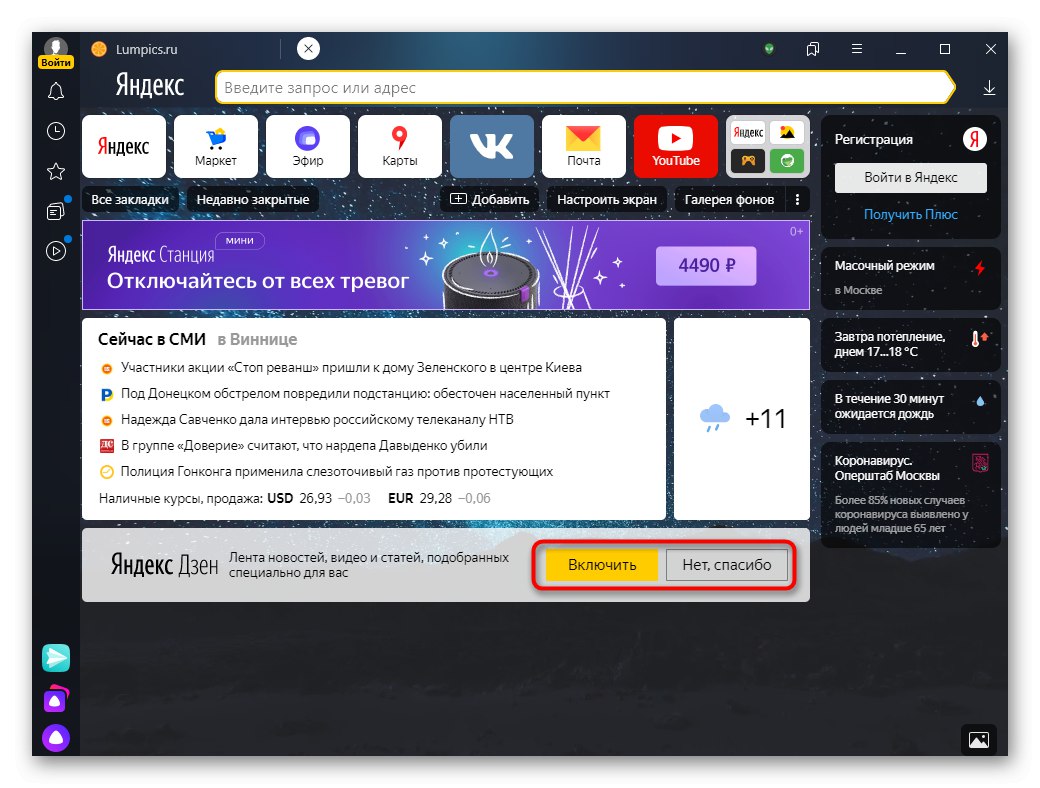
Môžete sa okamžite rozhodnúť, či ju povolíte alebo zakážete. Výbery sa zobrazia priamo na výsledkovej tabuli vo forme pásky a ak v nej začnete prechádzať, zobrazia sa na samostatnej karte.
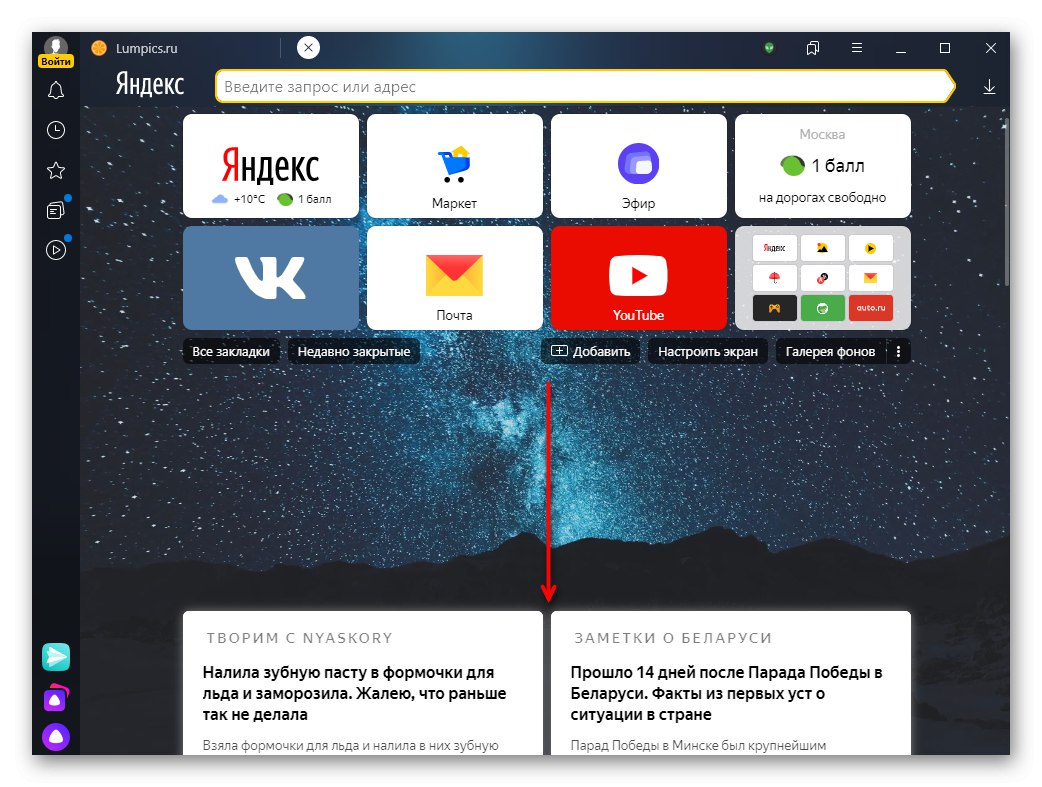
Po kliknutí sa na novej karte otvoria zaujímavé správy a po návrate na informačný kanál zblednú. Môžete ho ohodnotiť prstom nahor alebo nadol, čo službe pomôže upraviť následné SERP a prispôsobiť ich pre vás.
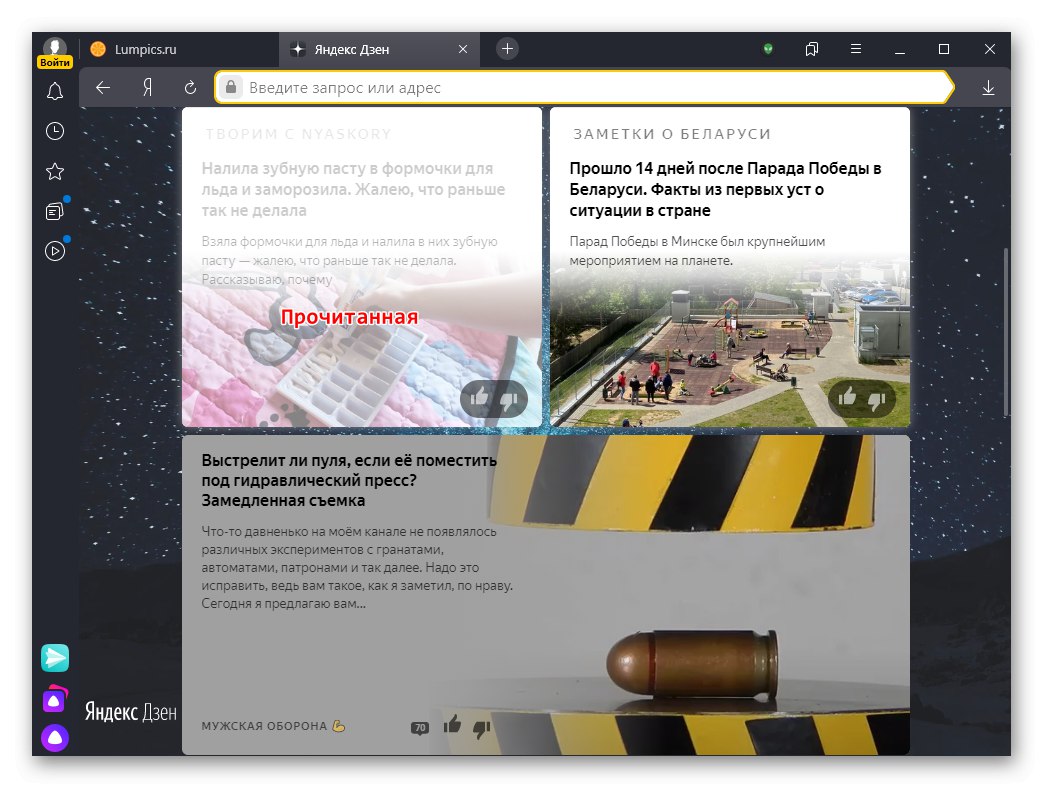
Môžete zakázať už povolené alebo naopak povoliť Yandex.Zen prostredníctvom "Ponuka" > "Nastavenie" (mimochodom, nechajte túto kartu otvorenú, budete tam musieť ísť ešte niekoľkokrát).
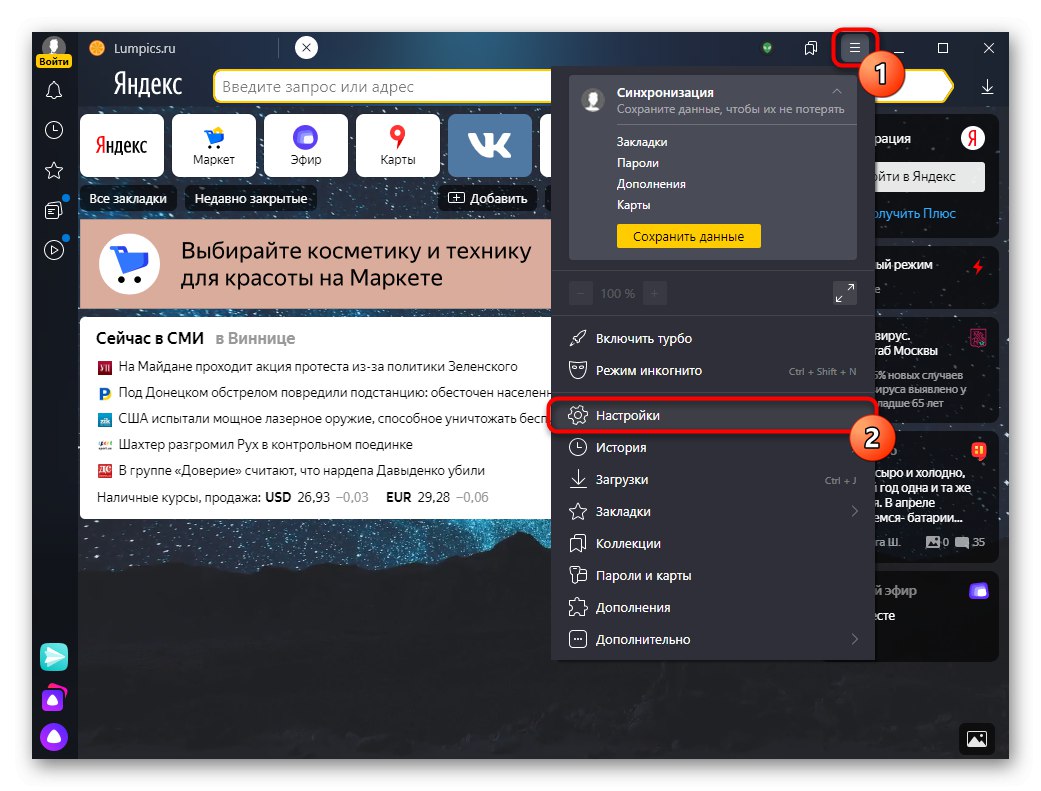
V kapitole "Rozhranie" nájsť položku „Zobraziť informačný kanál odporúčaní Yandex.Zen“ a začiarknite / zrušte začiarknutie políčka.
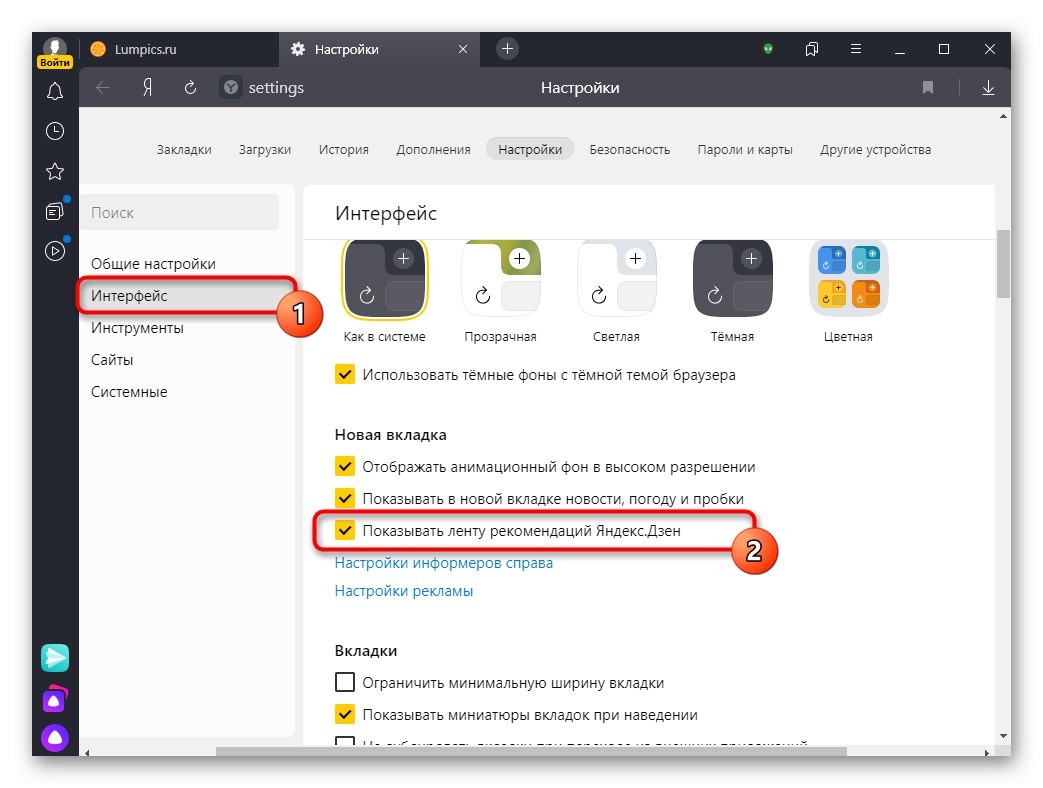
Správy, premávka a počasie
Spravodajstvo, dopravné zápchy a počasie sa zobrazujú na hlavnej stránke vyhľadávacieho nástroja Yandex aj na paneli prehľadávača.
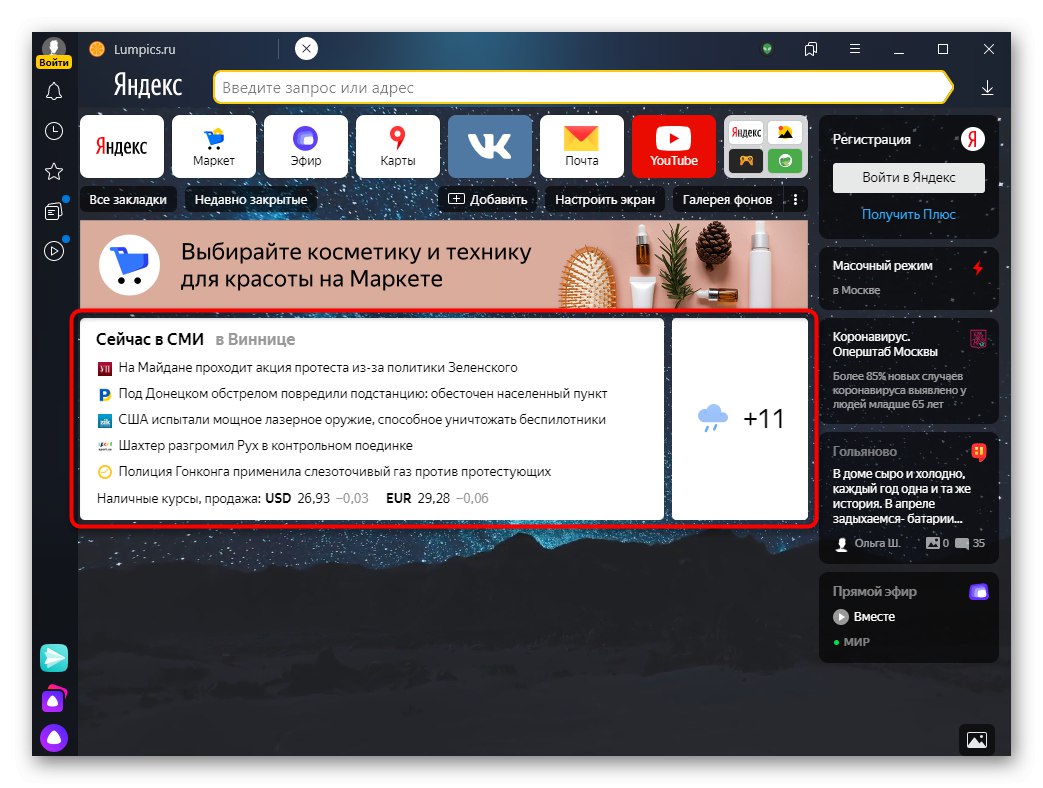
Mesto, pre ktoré sa informácie zobrazujú, sa mení iba v nastaveniach samotného Yandexu, napríklad na jeho hlavnej stránke.
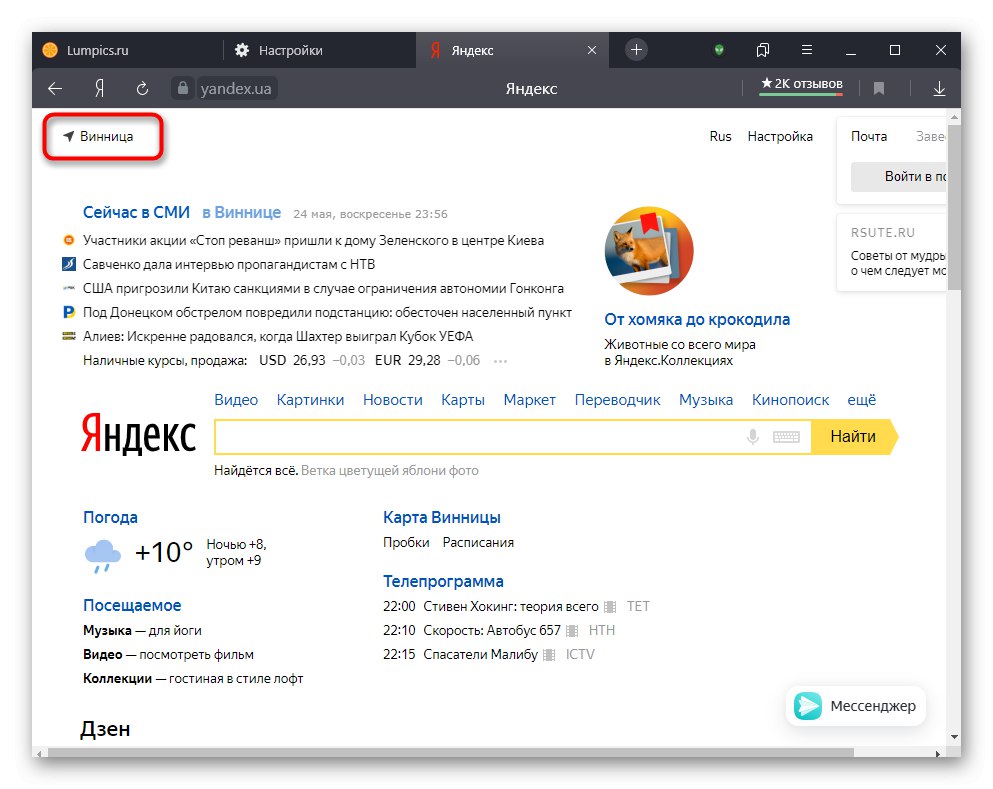
Inak tento blok nemožno nakonfigurovať, môžete ho iba povoliť alebo zakázať. Za toto v "Nastavenie" spravovať stav položky „Zobraziť správy, počasie a premávku na novej karte“.
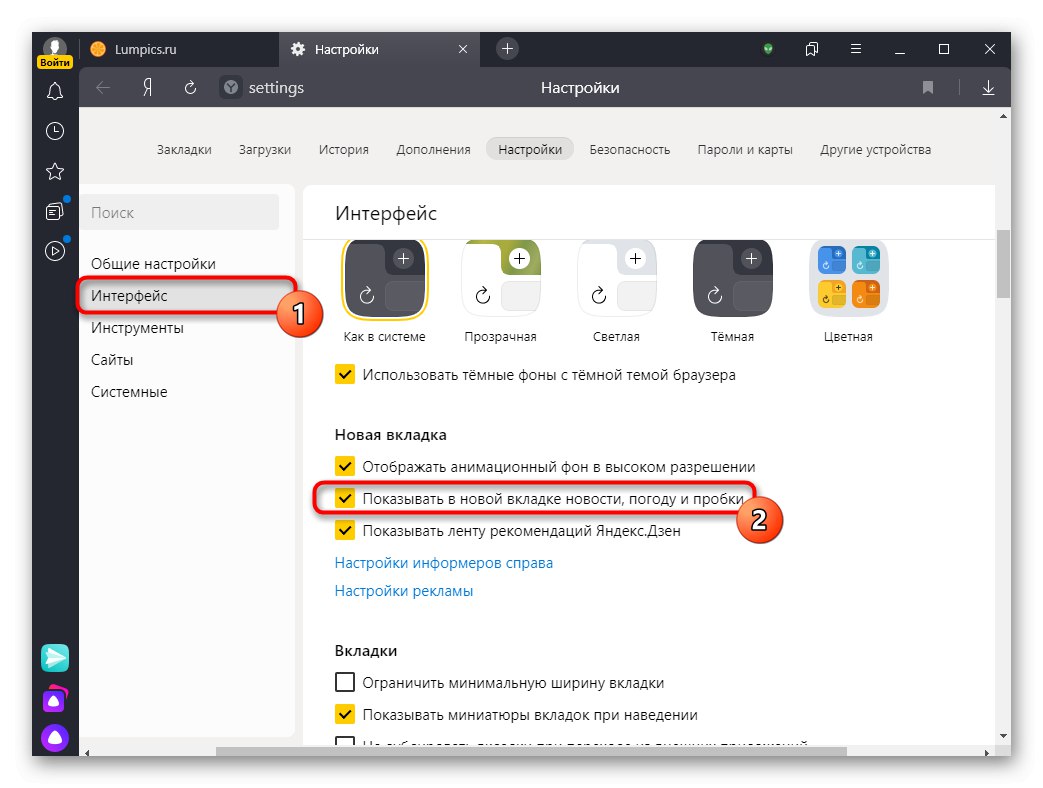
Miniaplikácie
Na rýchle získanie rôznych druhov informácií je na pravej strane okna panel s widgetmi. Používateľ ich môže kedykoľvek prispôsobiť umiestnením kurzora myši pod poslednú dlaždicu, aby sa tlačidlo zobrazilo „Konfigurovať widgety“.
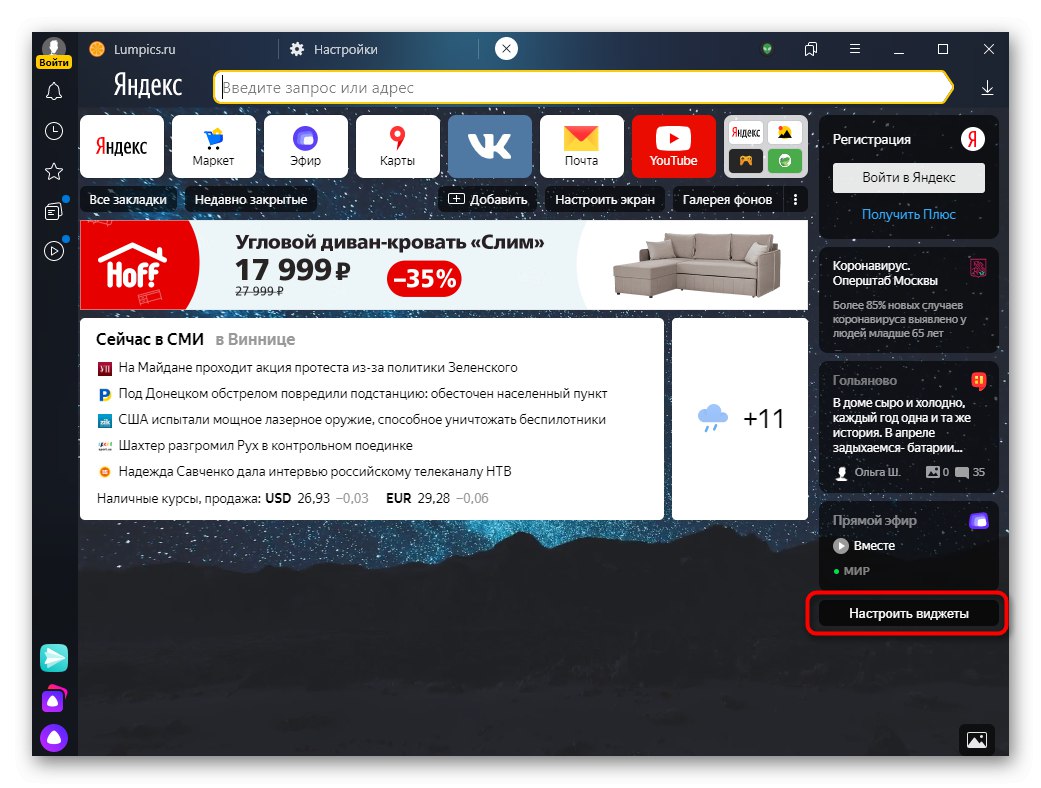
V okne nastavení zrušte začiarknutie položiek, ktoré vás nezaujímajú.
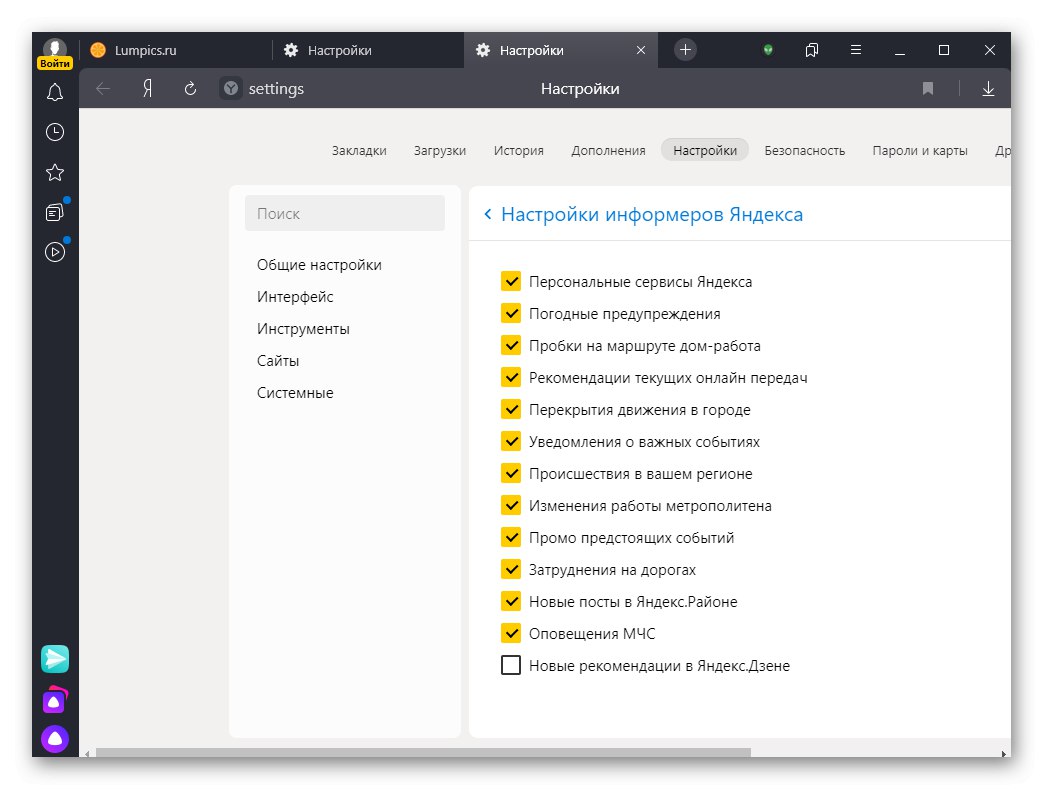
V budúcnosti bude ich úprava prebiehať rovnakým pohybom kurzora pod spodnou časťou poslednej dlaždice, ale stlačením ozubeného kolieska, nie tlačidla.
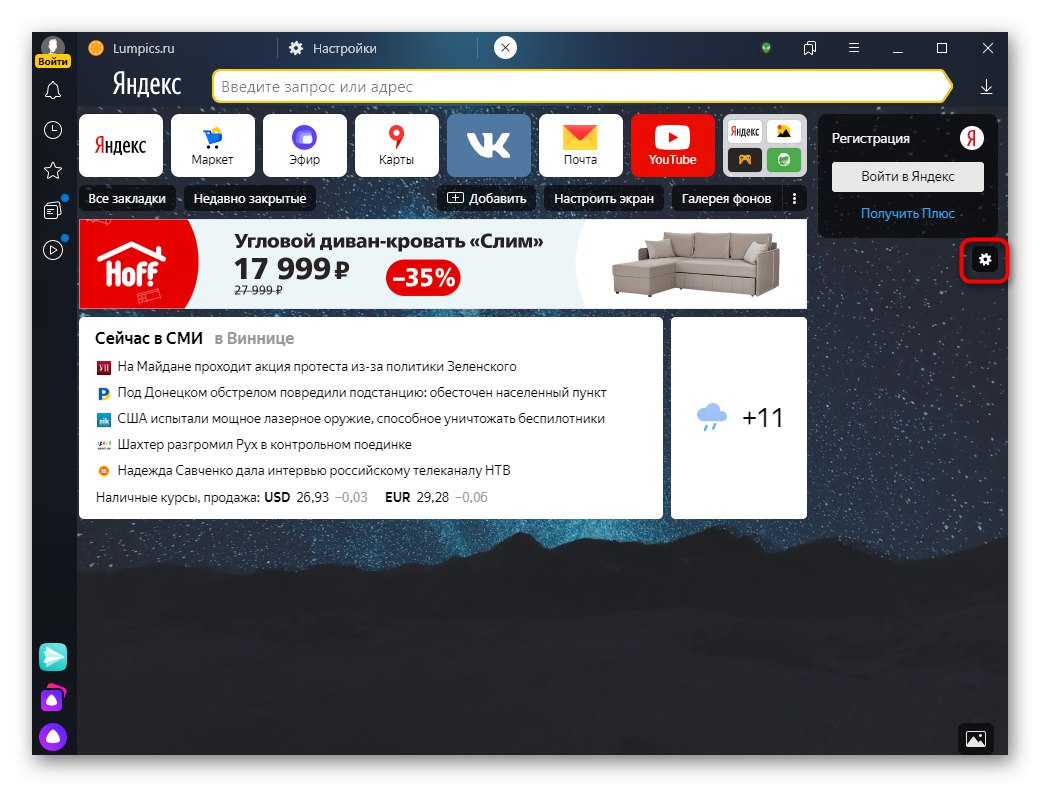
Reklama
V najnovších verziách prehľadávača bola na Tablo implementovaná kontextová reklama. Táto skutočnosť samozrejme nemôže byť nepríjemná, pretože blok je dosť veľký a dokonca animovaný. Iba tí, ktorí majú účet Yandex, ho môžu deaktivovať. Preto, ak ho nemáte, vytvorte si ho - bude to užitočné v budúcnosti a pre ďalšie nastavenia ako cloudové úložisko (synchronizácia).
Viac informácií:
Ako sa zaregistrovať v službe Yandex
Ako nastaviť synchronizáciu v prehliadači Yandex
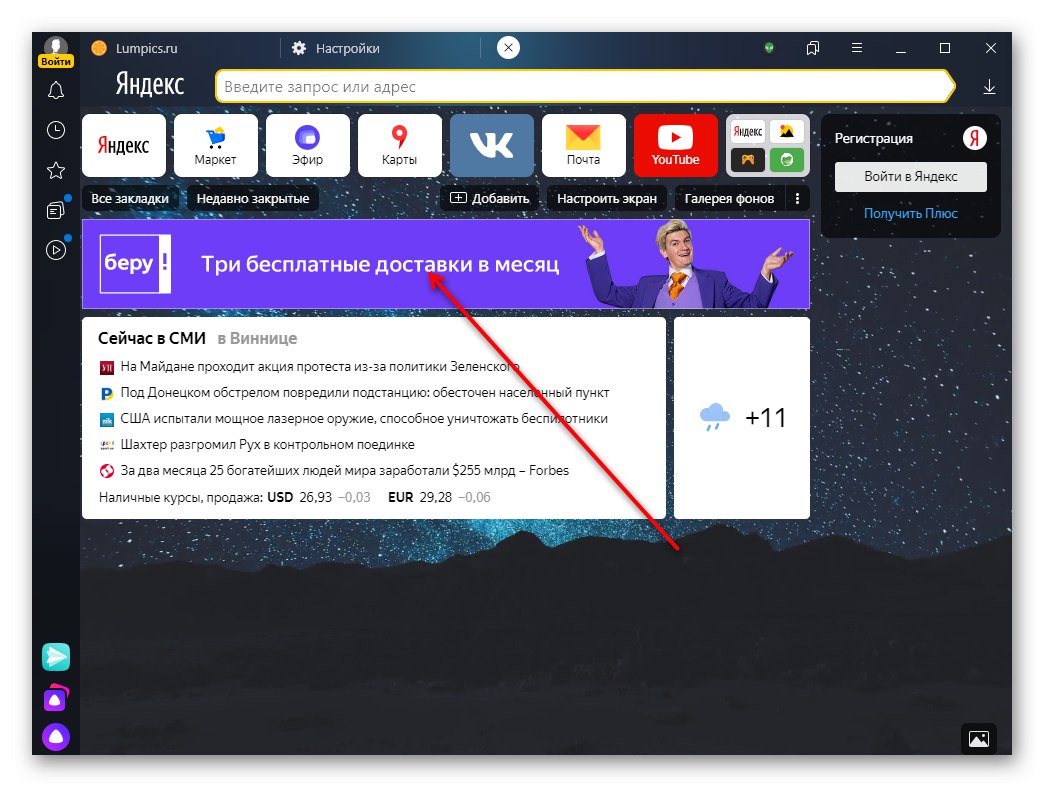
Po prihlásení do svojho profilu Yandex prejdite na "Nastavenie", kliknite na sekciu "Rozhranie" > „Nastavenia reklamy“.
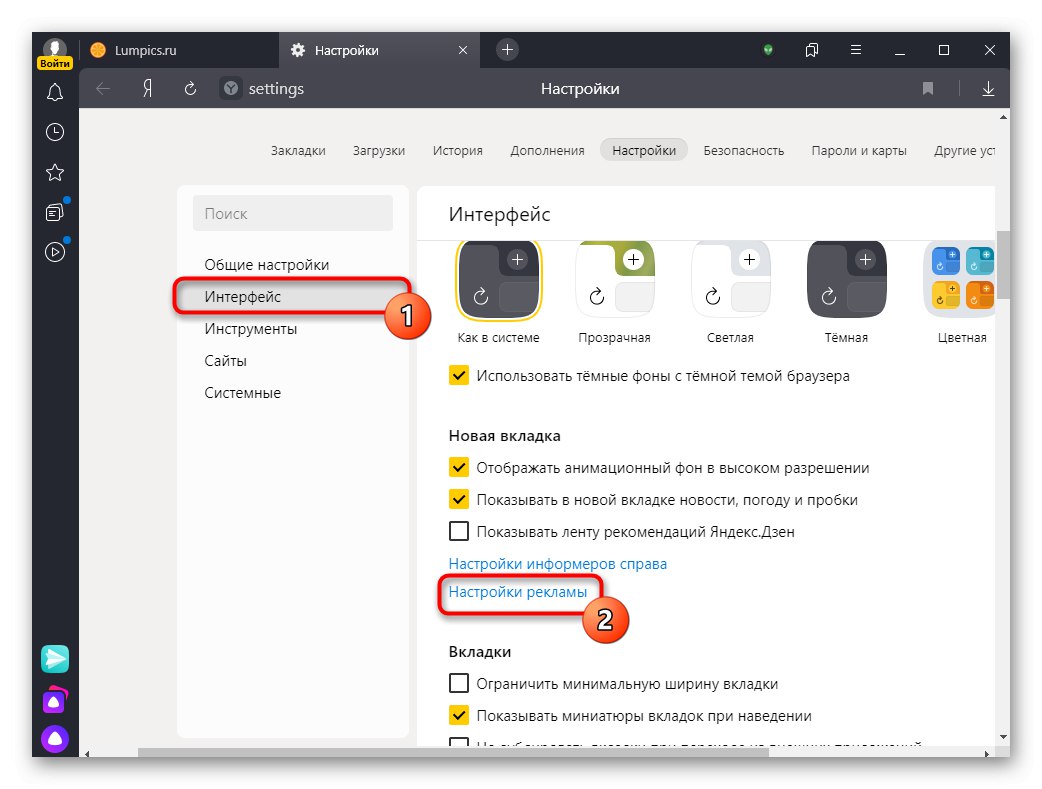
Zrušte začiarknutie políčka „Zobraziť reklamy“.
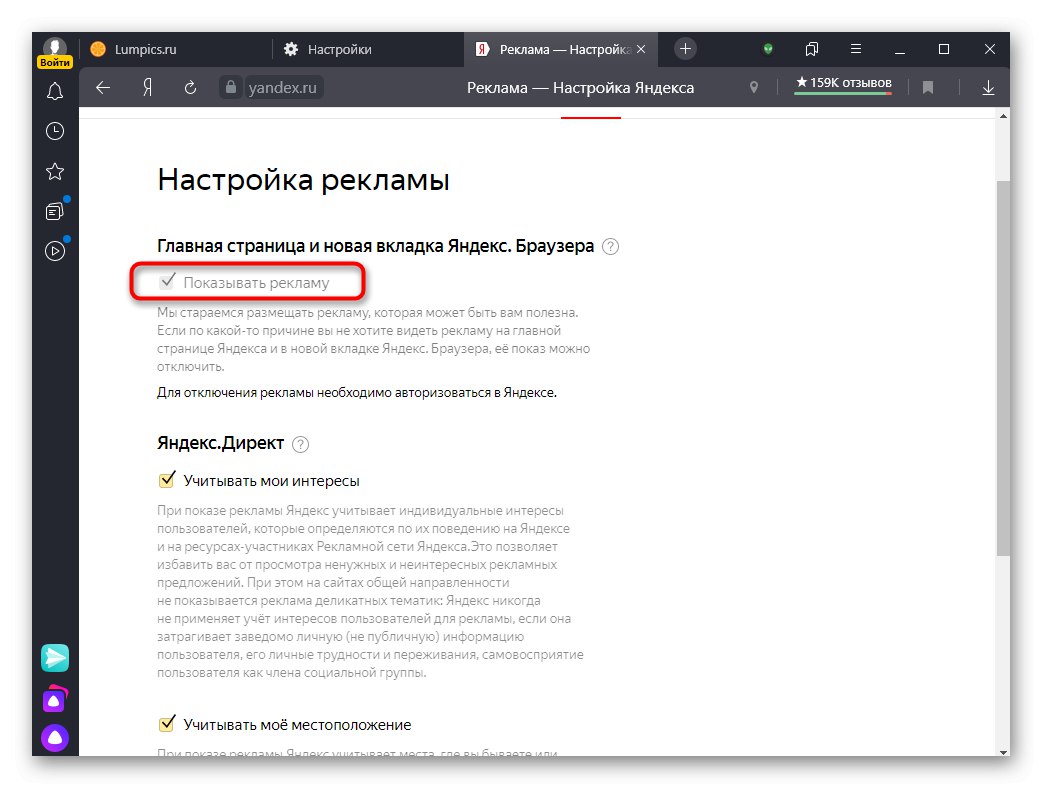
Tí, ktorí chcú podporiť jeho ukážku, nemusia banner vypnúť, ale rozhodnú sa, či systém bude brať do úvahy záujmy na základe aktivity v sieti a umiestnenia. Obe položky sú predvolene povolené.
Vizuálne záložky
Hodnotiaca tabuľka podporuje pripnutie až 20 webov a priečinkov. Akákoľvek dlaždica v budúcnosti môže byť upravovaná, nahradená alebo opravená tak, aby ste ju náhodou nepresunuli alebo neodstránili.
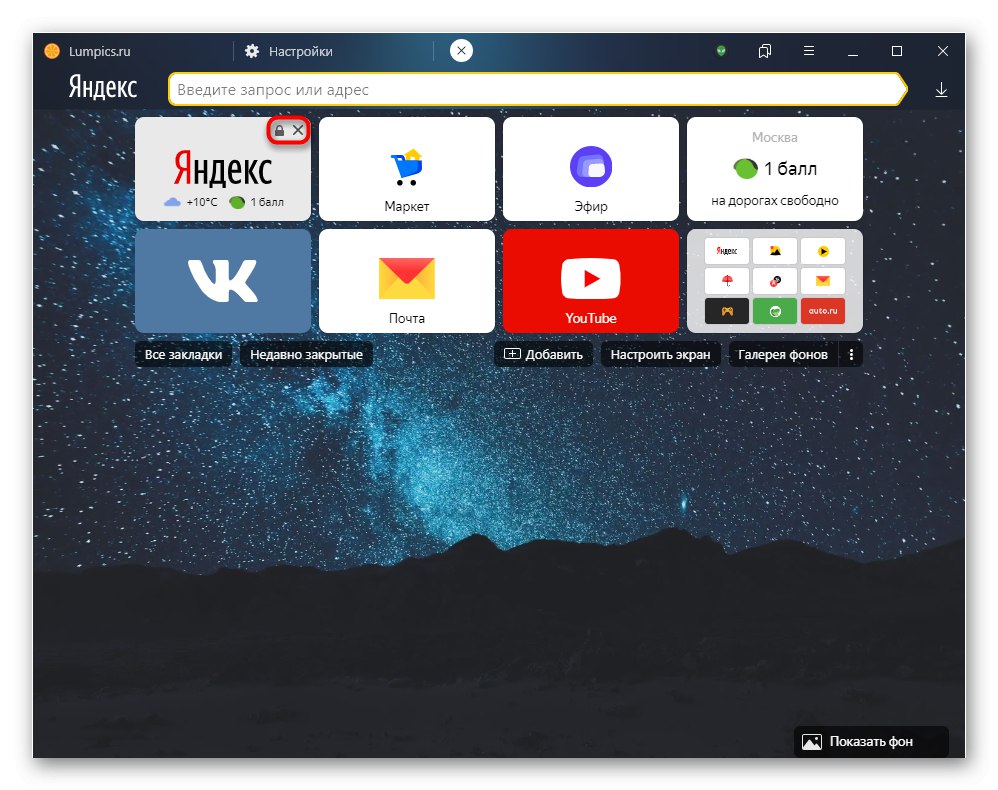
To sa však nedá urobiť bez prihlásenia do vášho účtu Yandex.
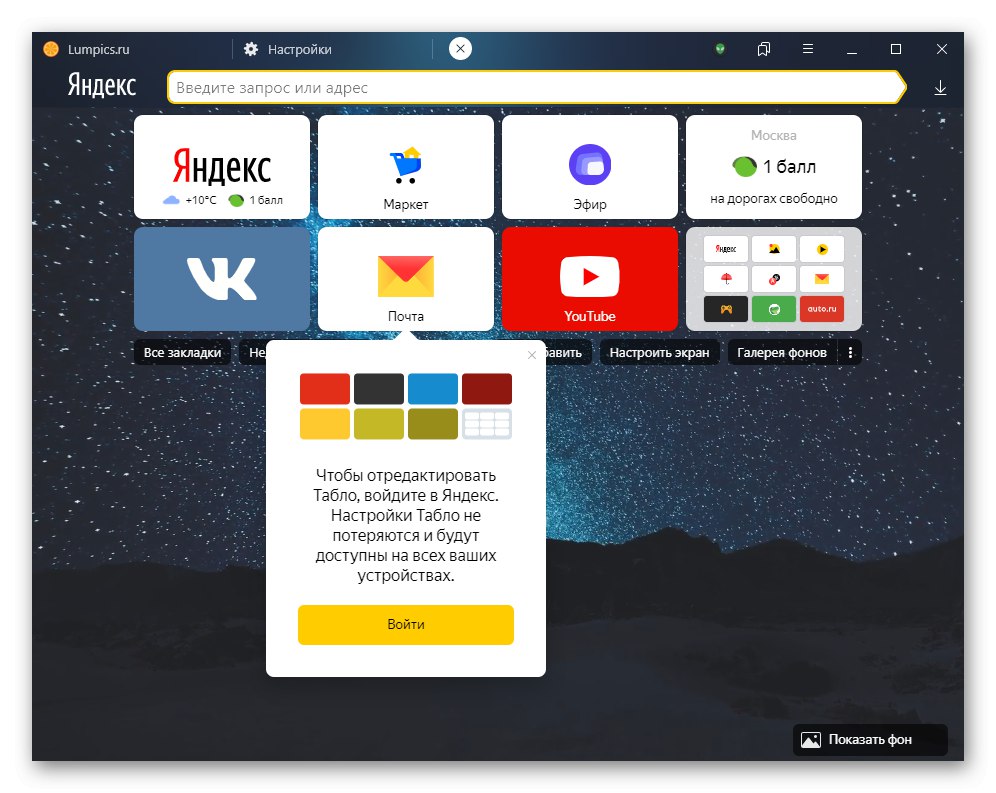
Po prihlásení do svojho profilu môžete niektoré dlaždice vymeniť za tie, ktoré potrebujete, presunúť ich a vytvárať priečinky - všetko, čo musíte urobiť, je presunúť jednu dlaždicu do druhej. Tento prístup umožňuje uložiť na Tableau ľubovoľný počet webových adries.
Pozadie
Funkciou prehliadača Yandex je od jeho vydania prítomnosť animovaného a statického pozadia. Počet pozadí sa neustále zvyšuje, vďaka čomu si každý môže zvoliť možnosť, ktorá mu vyhovuje: cyklická animácia, bežný obrázok na rôzne témy, jednofarebná výplň. Okrem toho môžete nastaviť svoj vlastný obrázok. Akýkoľvek obrázok je automaticky zmenšený tak, aby zodpovedal veľkosti okna webového prehliadača, čo v každom prípade umožňuje dobrý vzhľad. O tom, ako zmeniť pozadie všetkými vyššie uvedenými spôsobmi, sme si už hovorili v jednom z našich článkov.
Viac informácií: Ako zmeniť pozadie v prehliadači Yandex
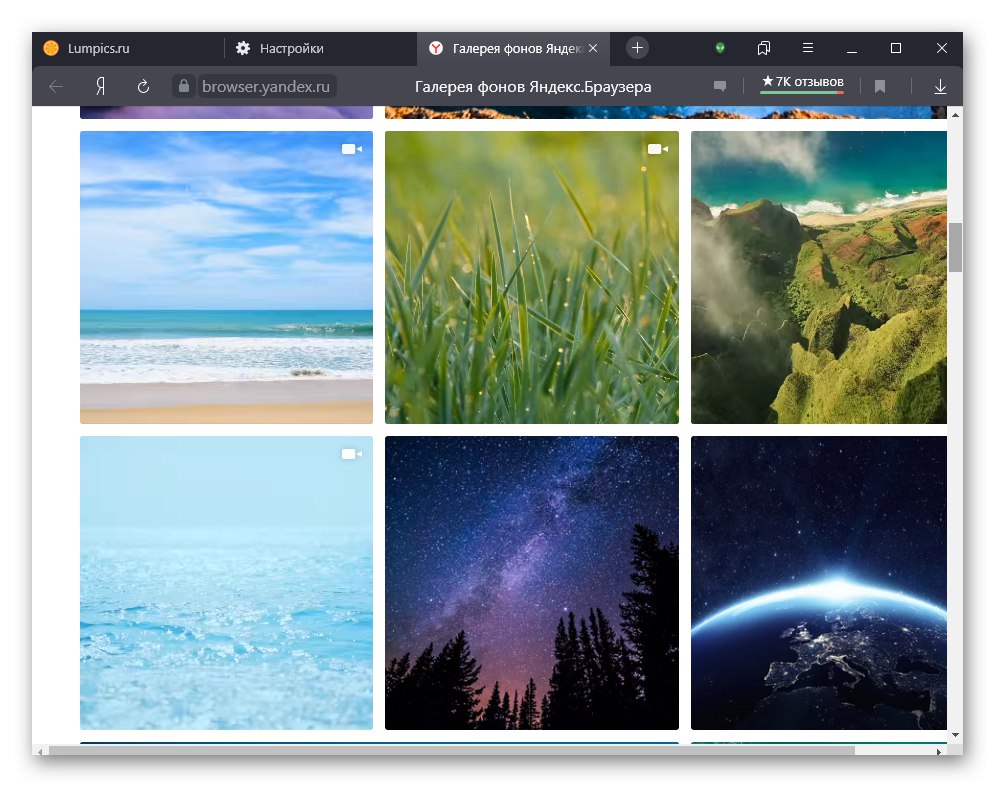
Ďalej upozorňujeme, že ak chcete zahrnúť animovaný obrázok, nezabudnite na prítomnosť v "Nastavenie" odsek „Zobraziť animované pozadie vo vysokom rozlíšení“... Táto možnosť je pôvodne aktivovaná, a ak je vypnutá, znižuje kvalitu obrazu a tým znižuje zaťaženie počítača s nízkym výkonom. U niektorých pozadí nie je zmena kvality badateľná, najmä keď je veľkosť okna pôvodne malá (napríklad ak používateľ nikdy maximalizuje prehľadávač na celú obrazovku alebo má notebook / netbook s malou uhlopriečkou displeja).
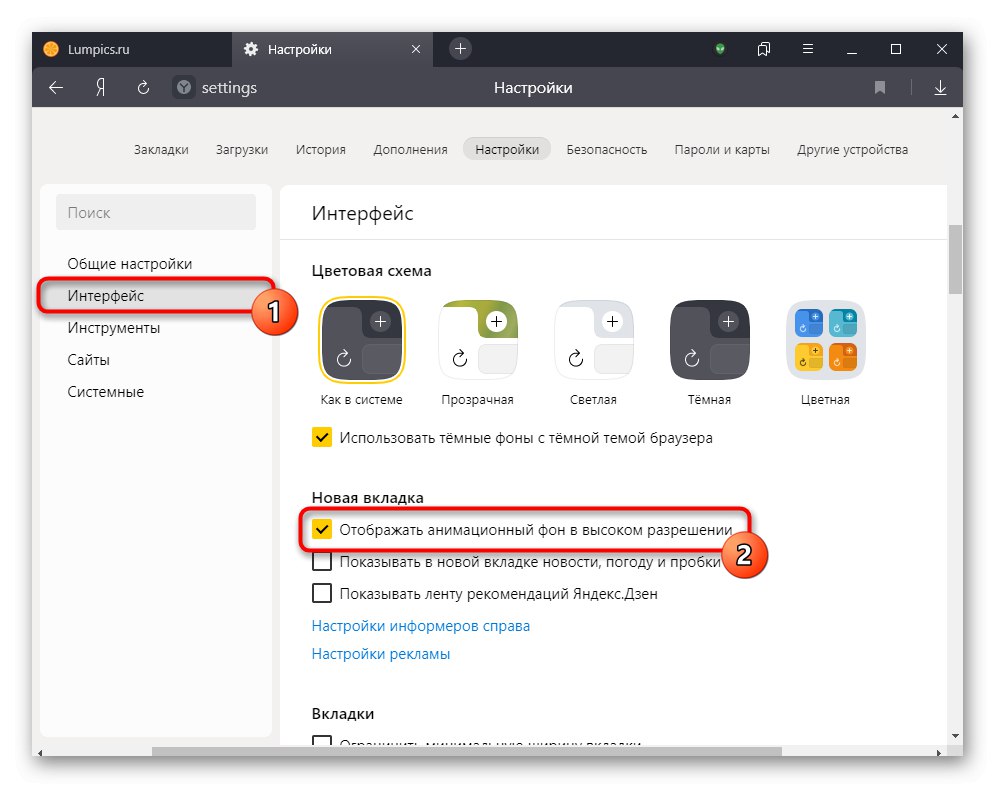
Vyhľadávacia lišta
Tento parameter sa na tablo úplne nevzťahuje, pretože mnohí pristupujú k vyhľadávaciemu modulu priamo cez panel s adresou alebo záložkou. Existujú však používatelia, ktorí dávajú prednosť dotazom výlučne prostredníctvom novej karty bez toho, aby nahradili aktuálnu otvorenú stránku. V predvolenom nastavení je samozrejme nainštalovaný vyhľadávací nástroj od spoločnosti Yandex.
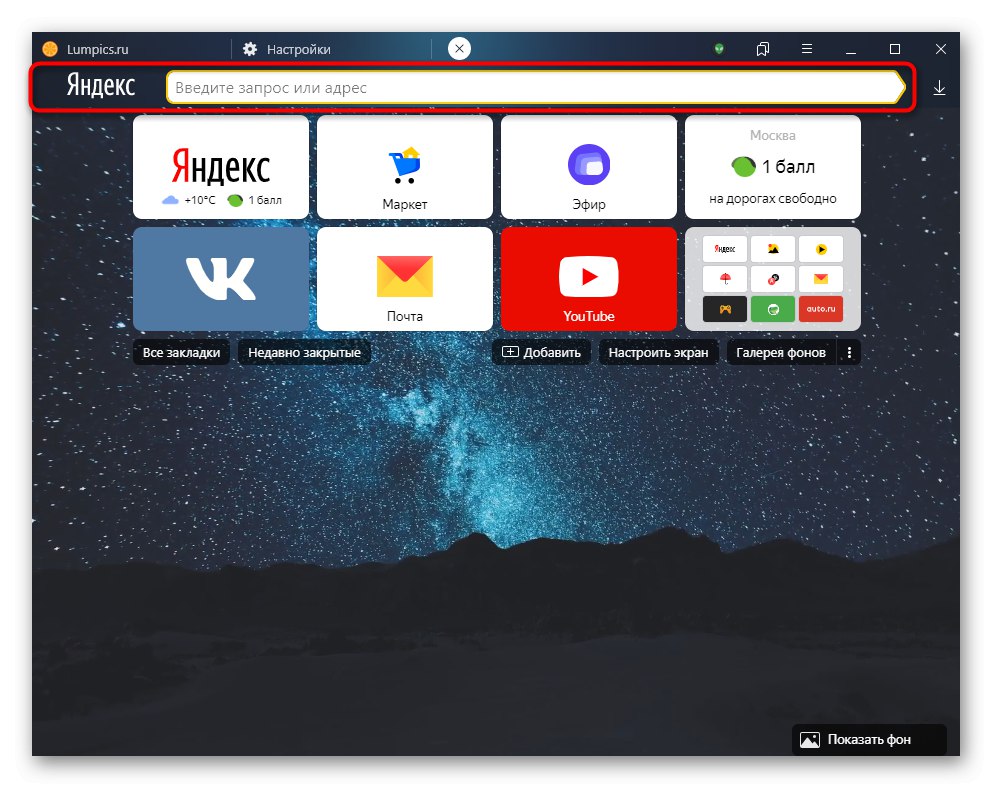
Ísť do "Nastavenie" a je v sekcii "Všeobecné nastavenia", kliknite na nápis „Nastavenia vyhľadávacieho nástroja“.
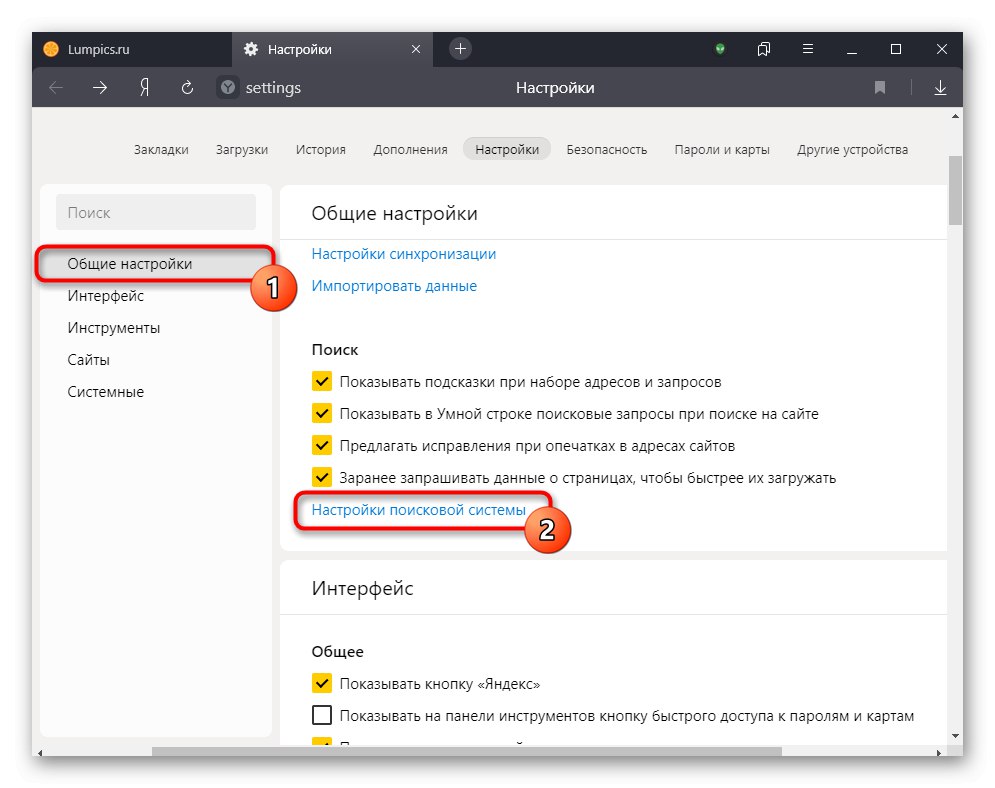
Tu vyberte možnosť z rozbaľovacieho alebo bežného zoznamu. V druhom prípade musíte ukázať na požadovanú položku a kliknúť na zobrazené tlačidlo Použiť ako predvolené... Pomocou tlačidla Pridať vpravo hore môžete uložiť adresu URL iného vyhľadávacieho nástroja a nastaviť ju ako hlavný.
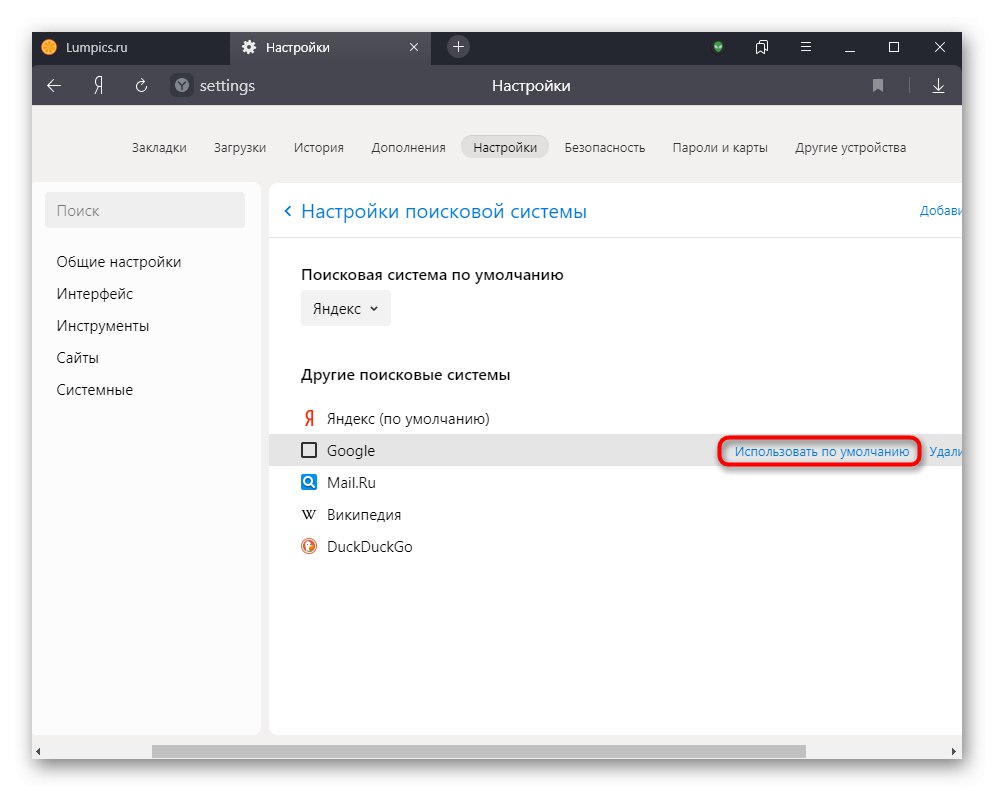
Potom sa vzhľad panela s adresou mierne zmení.
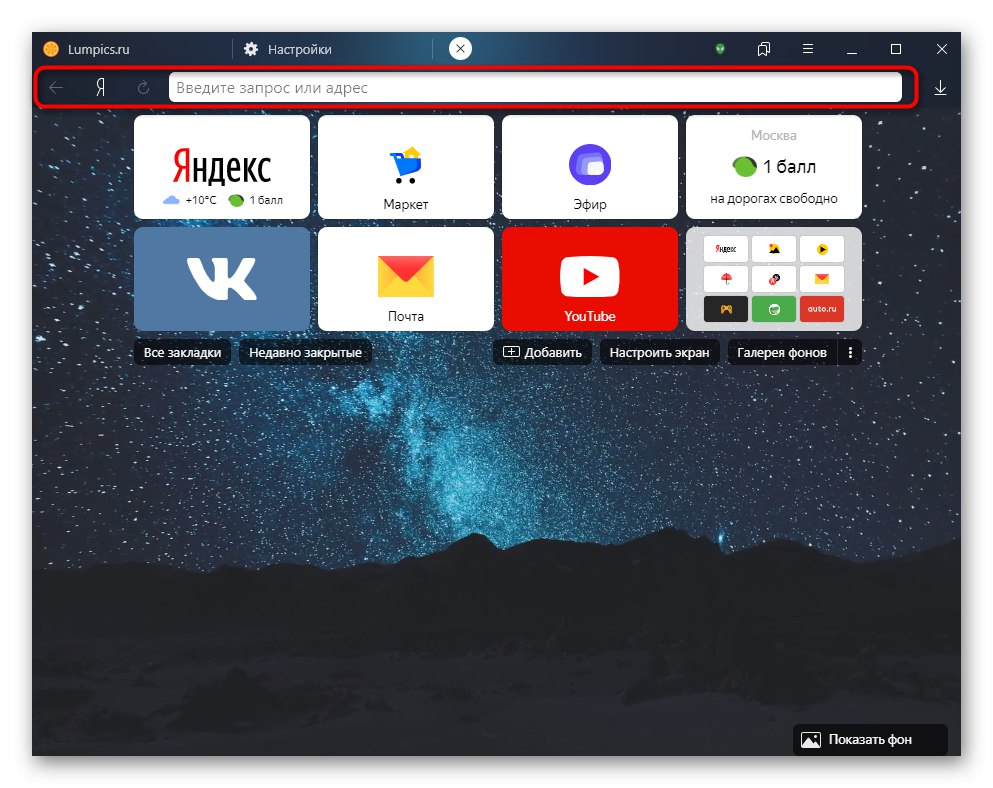
Záložky
Lištu so záložkami je možné povoliť tak, aby sa zobrazovala iba na výsledkovej tabuli, alebo úplne deaktivovať. IN "Nastavenie" ísť do "Rozhranie" a začiarknite alebo zrušte začiarknutie políčka vedľa Zobraziť panel so záložkami... Vrátane možnosti výberu „Na novej karte“uvidíte ju iba po otvorení hodnotiacej tabuľky.
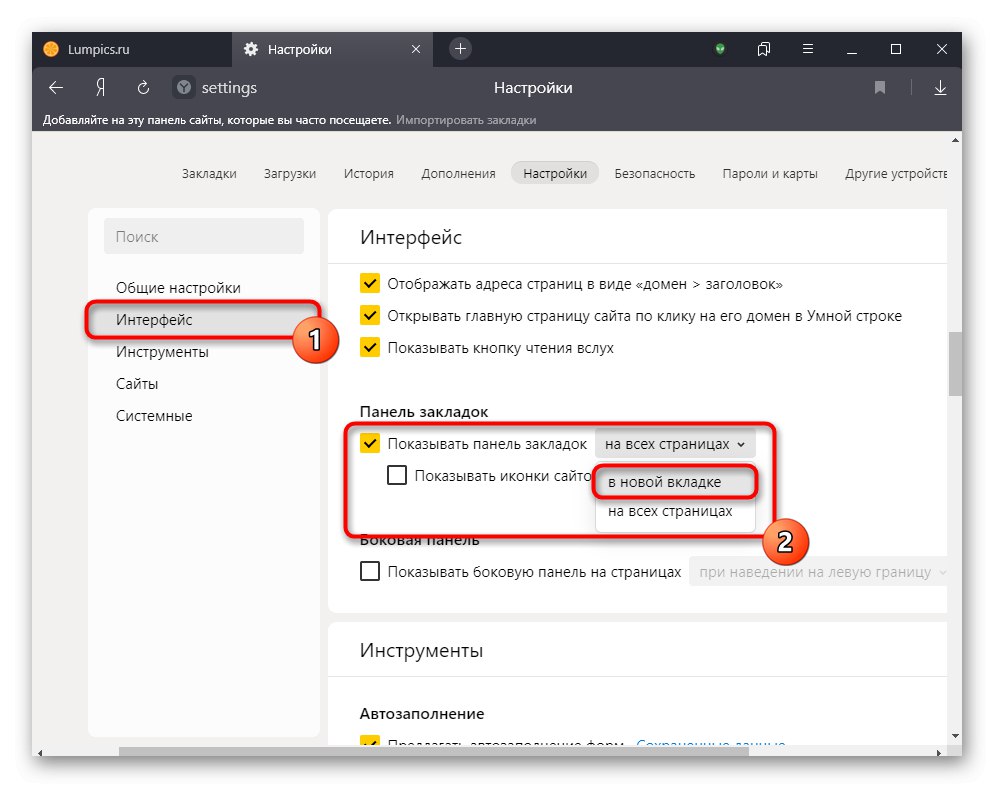
V závislosti od toho, ktorá možnosť bola zadaná, sa panel pod panelom s adresou zobrazí alebo zmizne. Upozorňujeme, že záložky doň môžu pridávať iba používatelia, ktorí sa prihlásili do svojho účtu Yandex.
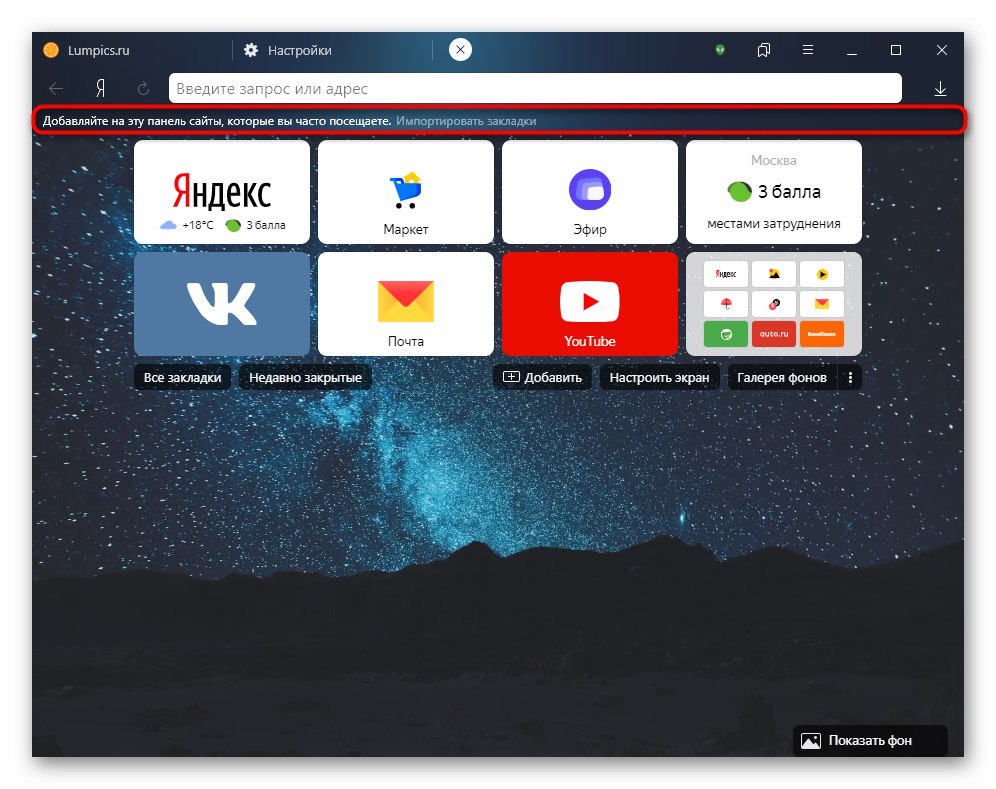
Ostatné nastavenia, ako napríklad poloha kariet, sa na hodnotiacu tabuľku osobne nevzťahujú, preto sa nebudú brať do úvahy. Samostatne spomeňme bočný panel - nemôžete ho deaktivovať iba na prehľade výsledkov a ponechať ho na stránkach (alebo naopak).
Prehliadač Yandex pre smartphone
Bez ohľadu na použitý operačný systém sa vzhľad tohto webového prehliadača dlho nezmenil a vyzerá takto:
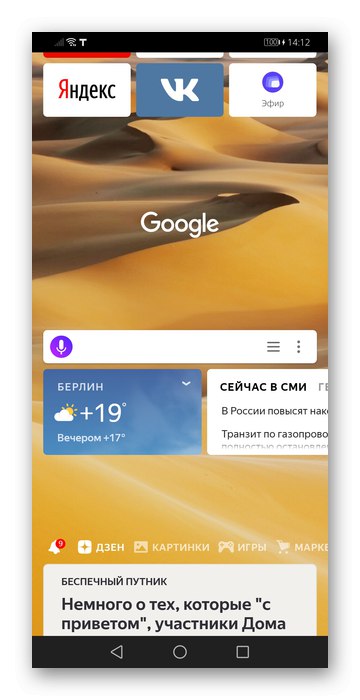
Možnosti prispôsobenia v mobilnej verzii sú oveľa menšie ako v počítači, napriek tomu sú niektoré položky stále upravené.
Yandex Zen
Spočiatku je Yandex.Zen už povolený, takže tu môžete iba vypnúť informačný kanál a zmeniť možnosti prehrávania videa. Kliknite na servisné tlačidlo "Ponuka" a choď do "Nastavenie".
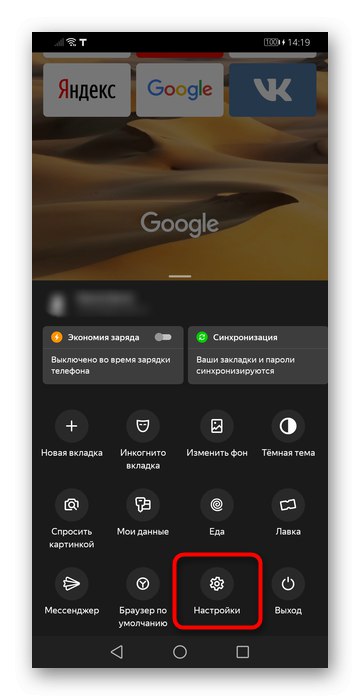
Tu nájdete sekciu „Osobné informačné kanály“ a kliknite na prepínač „Zobraziť kanály odporúčaní“... Ak cieľom nie je vypnúť pásku, ale zmeniť automatické prehrávanie videa v zene, prejdite na príslušnú položku a vyberte príslušnú možnosť.K dispozícii sú 3 spôsoby: iba Wi-Fi, mobilný internet + Wi-Fi a vypnuté.
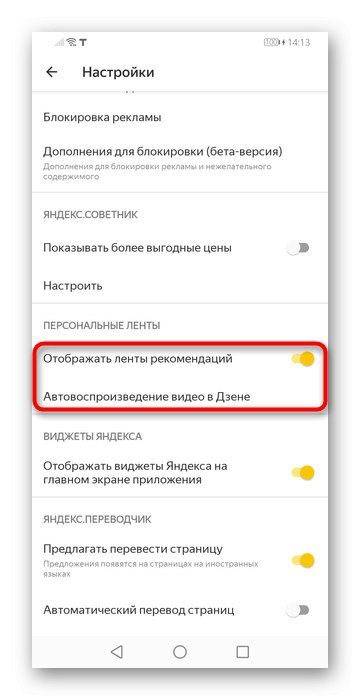
Stojí za zmienku, že linka s rýchlym prístupom k službám Yandex tiež zmizne, keď je Zen deaktivovaný.
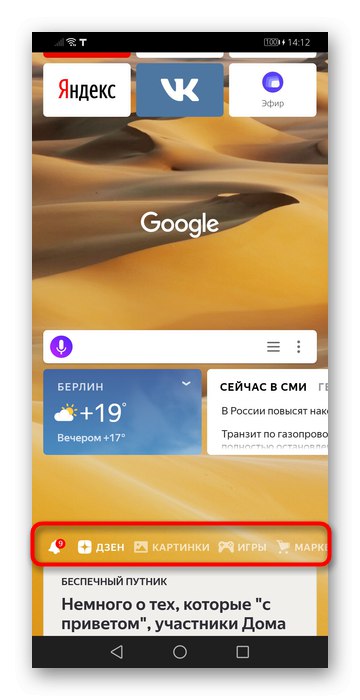
Miniaplikácie
Pod vyhľadávacou lištou sa nachádzajú 3 widgety: počasie, správy a premávka. Nemôžete ich zmeniť, tiež vymeniť - môžete ich iba úplne vypnúť.
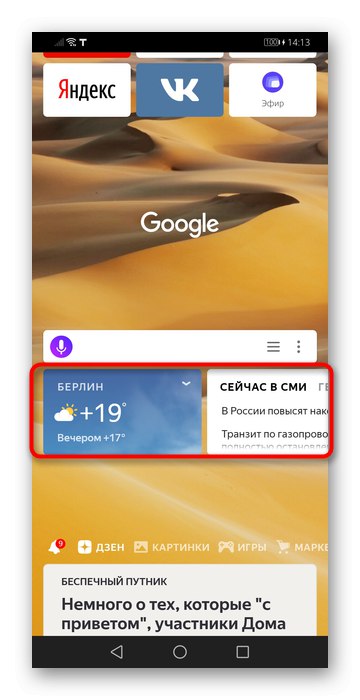
Ak to chcete urobiť, vyhľadajte časť v nastaveniach Widgety Yandex a klepnite na jedinú dostupnú položku.
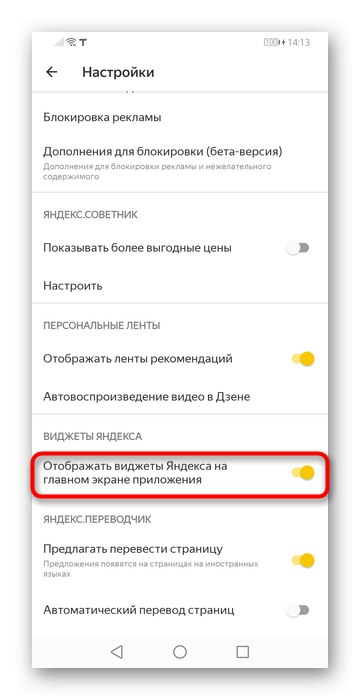
Vizuálne záložky
Ak potiahnete prstom nahor, zobrazí sa zoznam vizuálnych záložiek. Maximálny počet z nich je 16, štandardne boli pridané služby Yandex a niekoľko obľúbených adries. Podržaním prsta na dlaždici na jednu sekundu ju môžete nakonfigurovať: odstrániť („krížiť“) a blokovať pred náhodným pohybom alebo odstránením („uzamknúť“). Ako už bolo spomenuté, záložky sú k dispozícii na presun, ale tu sa na rozdiel od prehľadávača pre PC nedajú vytvoriť priečinky.
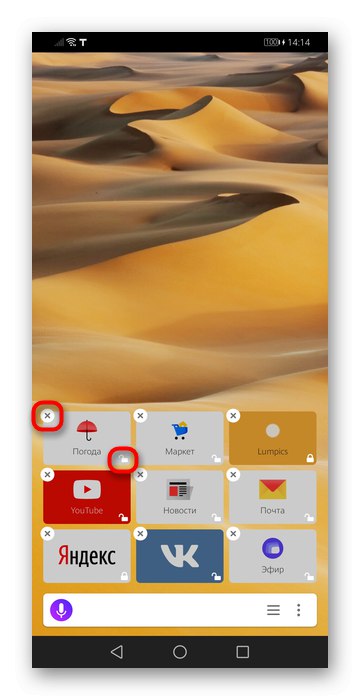
Z hodnotiacej tabuľky nebude možné pridať novú vizuálnu záložku - je to povolené na samotnej stránke. Ak to chcete urobiť, musíte zavolať "Ponuka" a dotknite sa položky „Pridať do hodnotiacej tabuľky“.

Pozadie
Podporuje tiež nastavenie pozadia, ale iba statické. Ak chcete prejsť do galérie, na chvíľu podržte prst na obrázku. Môžete sa tam tiež dostať cez "Ponuka" > "Zmena pozadia", ale iba na novej karte.
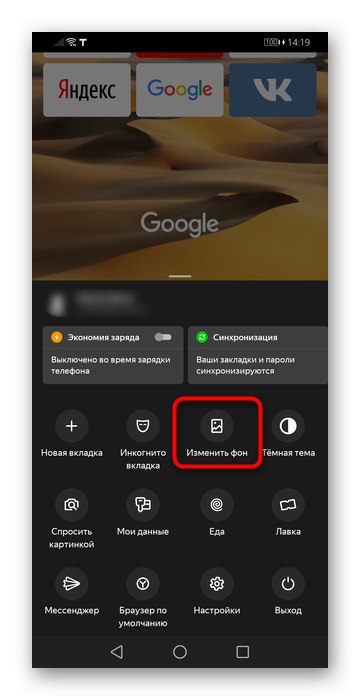
Štandardne sa striedajú s každým novým otvorením aplikácie (nasadenie už spustenej sa neberie do úvahy) - túto funkciu je možné deaktivovať výberom požadovaného obrázka alebo pevného pozadia. Ďalej podporuje inštaláciu vlastného obrázka na pozadí sťahovaním z telefónu. Tlačidlo sa nachádza v pravej hornej časti obrazovky.
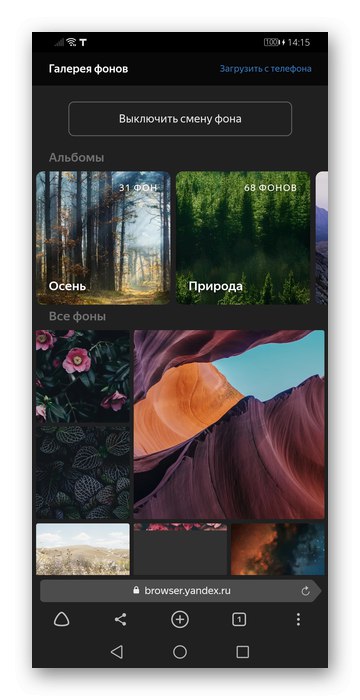
Vyhľadávacia lišta
Rovnako ako v prípade webového prehľadávača pre počítač, vyhľadávací modul si môžu prispôsobiť aj používatelia, ktorí vyhľadávajú iba alebo primárne prostredníctvom tabla.
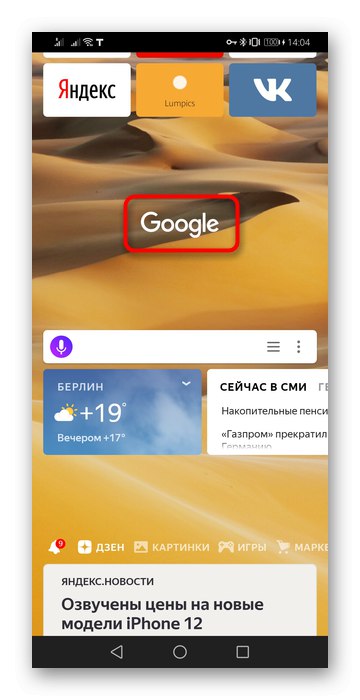
Za toto v "Nastavenie" posuňte stránku na blok "Vyhľadávanie" a zmeňte jeden alebo viac parametrov podľa svojich predstáv.